win10系统怎么手动校准显示器
现在大部分电脑都是win10系统,有些新用户不知道怎么手动校准显示器,接下来小编就给大家介绍一下具体的操作步骤。
具体如下:
1. 首先第一步先点击左下角【开始】图标,接着在弹出的菜单栏中根据下图箭头所指,点击【齿轮】图标,然后点击【系统】。

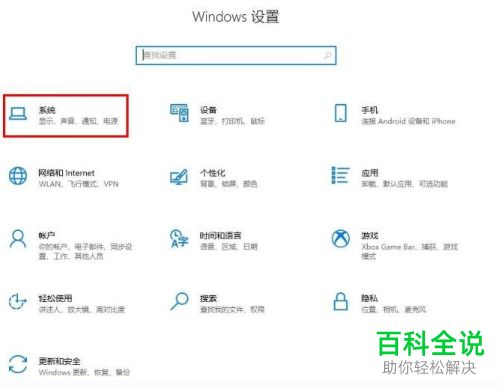
2. 第二步进入【系统】页面后,根据下图所示,依次点击【显示-高级显示设置】选项。

3. 第三步在跳转的页面中,根据下图所示,点击【显示器X的显示适配器属性】选项。

4. 第四步打开【属性】窗口后,根据下图所示,连续点击【颜色管理】选项。

5. 第五步在弹出的窗口中,先点击【高级】,接着根据下图所示,点击【校准显示器】选项。

6. 第六步在弹出的窗口中,根据下图所示,点击【跳过亮度和对比度调整】选项。

7. 第七步在跳转的页面中,根据下图所示,先按照需求跳转颜色平衡,接着点击【下一步】选项。

8. 最后校准完成,根据下图所示,点击【完成】选项即可。

以上就是win10系统怎么手动校准显示器的方法。
赞 (0)

